ويندوز 11 مقابل ماك أو إس – خمسة اختلافات رئيسية

ويندوز 11 مقابل ماك أو إس – اكتشف بعض الاختلافات الرئيسية بين أنظمة التشغيل هذه لمساعدتك في اتخاذ قرارك بشأن الأجهزة الخاصة بك.
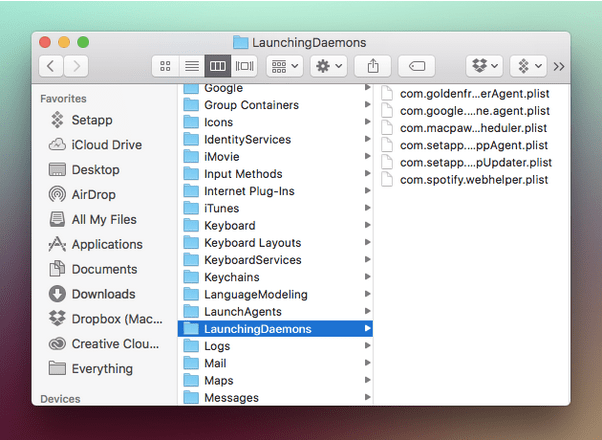
عندما يبدأ جهازك في الاستجابة ببطء أو يستغرق وقتًا طويلاً في التمهيد ، ينصح خبراء التكنولوجيا غالبًا بحل واحد مشترك ، أي إزالة عناصر بدء التشغيل غير المرغوب فيها. أليس كذلك؟

هل تتساءل عن كيفية إزالة برامج بدء التشغيل على نظام Mac؟ حسنًا ، لقد أتيت إلى المكان الصحيح. ولكن قبل المضي قدمًا ، دعنا نحصل على فهم أساسي لعناصر بدء التشغيل وكيف تؤثر على أداء جهازك.
اقرأ أيضًا: 10 مشاكل شائعة في MacBook وكيفية إصلاحها
ما هي عناصر بدء التشغيل؟ لماذا يتم استخدامها؟
سواء كان ذلك في نظام التشغيل Windows أو macOS ، فإن عناصر بدء التشغيل أو عناصر تسجيل الدخول هي جزء مهم من أي نظام تشغيل. عناصر بدء التشغيل هي تطبيقات وخدمات يتم تشغيلها تلقائيًا بمجرد إعادة تشغيل جهازك. تم تصميم عناصر بدء التشغيل بطريقة لا تحتاج إلى أي إذن لتنفيذها ، بل يتم تشغيلها تلقائيًا.
على الرغم من أنه عندما يتم تحميل جهازك بالعديد من عناصر بدء التشغيل ، فقد يؤدي ذلك إلى عبء على المعالج مما يؤدي إلى بطء وقت الاستجابة وتأخر النظام والمشكلات الشائعة الأخرى . ومن ثم ، فإن الطريقة المثالية للحفاظ على أداء جهازك في حالة ممتازة هي التخلص من عناصر بدء التشغيل غير المرغوب فيها لاستخدام موارد النظام بكفاءة.
لنبدأ ونتعرف على كيفية إزالة عناصر بدء التشغيل على نظام التشغيل Mac.
كيفية إزالة برامج بدء التشغيل على نظام Mac
قائمة المحتويات
حسنًا ، تتمثل إحدى أفضل الطرق لإزالة عناصر بدء التشغيل على نظام التشغيل Mac في استخدام أداة مساعدة تابعة لجهة خارجية لإدارة برامج بدء تشغيل متعددة في وقت واحد. نوصي باستخدام Cleanup My System ، وهي أداة تنظيف وتحسين ضرورية لضبط أداء نظامك وإنجاز مجموعة متنوعة من المهام مثل - - تنظيف الملفات غير المرغوب فيها ، وإزالة مرفقات البريد ، وملفات المهملات ، وإدارة عناصر بدء التشغيل وما إلى ذلك.
اتبع الإرشادات المذكورة أدناه للتعرف على عملية إدارة عناصر بدء التشغيل:
الخطوة 1 = قم بتنزيل وتثبيت تطبيق Cleanup My System على جهاز Mac الخاص بك.
الخطوة 2 = قم بتشغيل التطبيق ، وانتقل إلى Startup Manager وانقر فوق الزر Start Scan .
الخطوة 3 = بمجرد اكتمال عملية الفحص ، يتم تصنيف النتائج ضمن وكلاء الإطلاق وعناصر تسجيل الدخول. بشكل افتراضي ، يتم تحديد جميع العناصر ، للاحتفاظ ببرامج معينة ، وإلغاء تحديد البرامج التي ترغب في الاحتفاظ بها ، واضغط على Clean Now لإزالة العناصر المحددة.

وانتهى الأمر!
بنقرات قليلة فقط ، يمكنك التخلص من برامج بدء التشغيل على جهاز Mac الخاص بك بمساعدة الأداة المساعدة Cleanup My System .
اقرأ أيضًا: 10 من أفضل برامج تنظيف Mac وتطبيقات التحسين في عام 2021 (مجاني ومدفوع)
كيفية إزالة برامج بدء التشغيل على نظام التشغيل Mac (يدويًا)؟
حسنًا ، تعد إزالة برامج بدء التشغيل على نظام التشغيل Mac يدويًا عملية شاقة للغاية. اتبع هذه الخطوات للبدء:

اقرأ أيضًا: كيفية إصلاح خطأ "تعذر الاتصال بخادم الاسترداد" في macOS
كيفية إزالة Daemons وعملاء الإطلاق من Mac؟
تعد برامج Daemons ووكلاء الإطلاق أنواعًا من برامج بدء التشغيل على نظام Mac يتم استخدامها لأتمتة العمليات. على الرغم من أنها مخفية في المجلدات ومن المعتاد تحديد موقع هذه العناصر بسهولة. إليك طريقة سريعة للعثور على الشياطين وعملاء التشغيل وإزالتها على جهاز MacBook الخاص بك.
افتح Mac's Finder> Go.
في نافذة البحث ، اكتب "/ Library / LaunchDaemons" واضغط على مفتاح الأوامر.
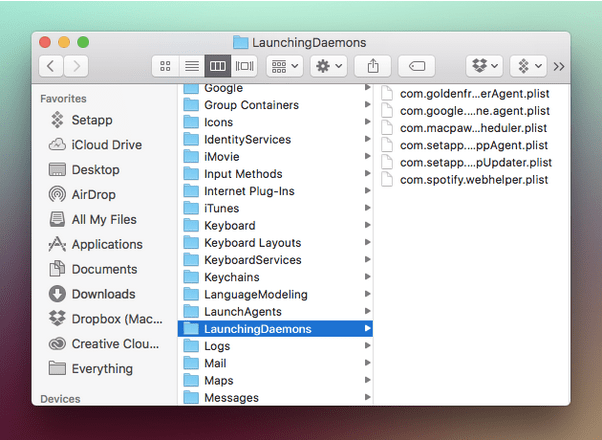
قم بالتمرير خلال قائمة تشغيل ملفات Daemons ، واحذف الملفات التي لم تعد بحاجة إليها.
ملاحظة: قبل أن تقرر حذف أي ملف مهم ، تأكد من إجراء بحث سريع على Google لمعرفة القليل عن وصف الملف. تعتبر بعض ملفات Launch Daemons ضرورية لعمل نظامك ومن ثم تظل كما هي.
عد إلى مستوى واحد ، في شريط البحث Go ، اكتب "/ Library / LaunchAgents".
تُستخدم ملفات وكلاء الإطلاق أثناء عملية تسجيل الدخول. قم بالتمرير خلال قائمة الملفات ، إذا وجدت أي شيء مريبًا ، فقم بنقله إلى سلة المهملات.
اقرأ أيضًا: كيفية التحكم + Alt + الحذف على جهاز Mac وفرض إنهاء التطبيقات
استنتاج
إذن ، يا رفاق ، هذا يختتم دليلنا السريع حول كيفية إزالة برامج بدء التشغيل على Mac. يمكنك إما استخدام أداة خارجية مثل Cleanup My System لإنجاز المهمة أو اختيار الطريقة اليدوية إذا كنت تريد التعمق في الإعدادات. بعد إزالة برامج بدء التشغيل غير المرغوب فيها ، ستستمتع بأداء محسن على جهاز Mac الخاص بك.
ويندوز 11 مقابل ماك أو إس – اكتشف بعض الاختلافات الرئيسية بين أنظمة التشغيل هذه لمساعدتك في اتخاذ قرارك بشأن الأجهزة الخاصة بك.
تعلم هنا كيفية عرض رمز مصدر صفحة الويب في سفاري على نظام ماك أو إس باستخدام أداة فحص الويب في سفاري.
في حال كنت تخطط للترقية إلى macOS Sonoma، فإليك كيفية اختلافه عن macOS Ventura من حيث الميزات.
في نظام التشغيل Mac، تقوم المتغيرات البيئية بتخزين المعلومات، مثل هوية المستخدم الحالي والمسارات الافتراضية للأوامر واسم الكمبيوتر المضيف. اذا أنت
إذا كان زر الصفحة الرئيسية مفقودًا في Outlook، فقم بتعطيل وتمكين Home Mail على الشريط. ساعد هذا الحل السريع العديد من المستخدمين.
هل تريد إرسال بريد إلكتروني إلى العديد من المستلمين؟ لا أعرف كيفية إنشاء قائمة توزيع في Outlook؟ إليك كيفية القيام بذلك دون عناء!
إذا كنت ترغب في جعل مهام إدخال البيانات خالية من العيوب وسريعة ، فأنت بحاجة إلى معرفة كيفية إنشاء قائمة منسدلة في Excel.
هل تريد فتح Outlook في الوضع الآمن ولكن لا يمكنك ذلك؟ تعرف على كيفية إصلاح مشكلة "لن يفتح Outlook في الوضع الآمن".
يعد تطبيق Mac Shortcuts أداة قوية لتشغيل وحدات الماكرو. بنقرة واحدة ، يمكن لتطبيق macOS Shortcuts إكمال المهام التي قد تستغرق ساعات.
إذا كانت المراجع الدائرية في ورقة عمل Excel مزعجة ، فتتعلم هنا كيفية العثور على مراجع دائرية في Excel والقضاء عليها.








